亲爱的电脑用户,你是不是也和我一样,对Skype软件产生了“厌倦”之情?别担心,今天就来手把手教你如何把这个小家伙从你的电脑中彻底“请”出去。咱们不搞那些枯燥的理论,直接来点实用的操作指南,让你轻松卸载Skype软件!
一、准备阶段:检查你的Skype状态
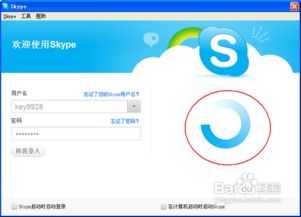
在开始卸载之前,先来检查一下你的Skype状态。确保你的Skype账户没有正在进行中的通话或视频会议,因为这些可能会在卸载过程中造成一些小麻烦。
二、Windows系统卸载Skype

如果你的电脑是Windows系统,那么卸载Skype的过程如下:
1. 找到Skype图标:在电脑的桌面或者开始菜单中找到Skype的图标。
2. 右键点击:用鼠标右键点击Skype图标。
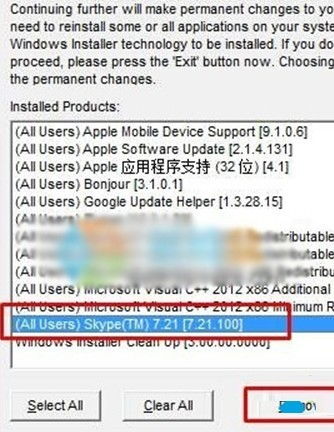
3. 选择“卸载”:在弹出的菜单中选择“卸载”或“Uninstall”。
4. 跟随提示:按照屏幕上的提示操作,直到卸载完成。
5. 删除残留文件:有时候,卸载后仍可能留下一些残留文件。你可以进入“C:\\Program Files (x86)”或“C:\\Program Files”文件夹,找到Skype文件夹并删除。
三、Mac系统卸载Skype
如果你使用的是Mac系统,卸载Skype的步骤稍微有些不同:
1. 打开Finder:点击屏幕左上角的Finder图标,打开Finder。
2. 前往应用程序文件夹:在Finder窗口的左侧,点击“应用程序”文件夹。
3. 找到Skype:在应用程序文件夹中找到Skype应用程序。
4. 拖动Skype到废纸篓:将Skype应用程序图标拖动到屏幕右下角的废纸篓中。
5. 清空废纸篓:点击废纸篓,选择“清空废纸篓”来彻底删除Skype。
四、卸载Skype后的小贴士
1. 检查系统设置:卸载Skype后,可以检查一下系统设置,看看是否有Skype相关的服务或任务仍然在运行。
2. 更新系统:有时候,卸载软件后,系统会提示更新,确保你的系统是最新的,以防止任何潜在的问题。
3. 备份重要数据:虽然卸载软件通常不会影响你的数据,但为了以防万一,最好在卸载前备份一下重要的文件。
五、卸载Skype的额外注意事项
1. 账号注销:如果你不想再使用Skype账户,可以在卸载前注销账户,以避免账户信息泄露。
2. 隐私保护:卸载软件后,确保你的电脑没有留下任何Skype的隐私信息。
3. 重新启动电脑:卸载软件后,重新启动电脑可以帮助确保所有更改都得到应用。
亲爱的读者,现在你掌握了如何卸载Skype软件的技巧,是不是感觉轻松多了?不过,别忘了,卸载软件只是第一步,如果你对电脑的其他软件也有“厌倦”之情,不妨试试这个方法,让你的电脑焕然一新!
